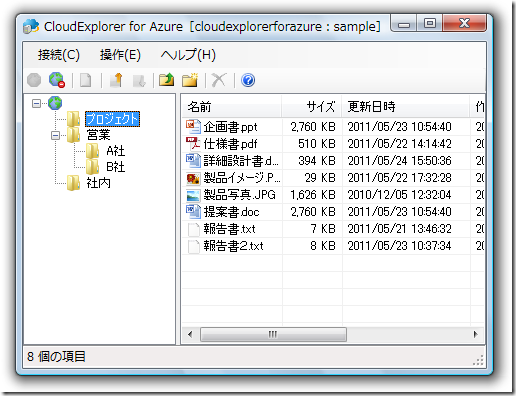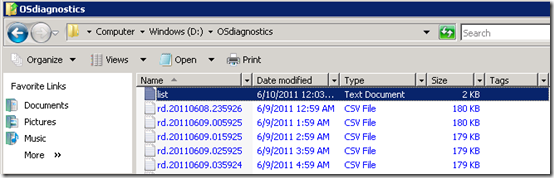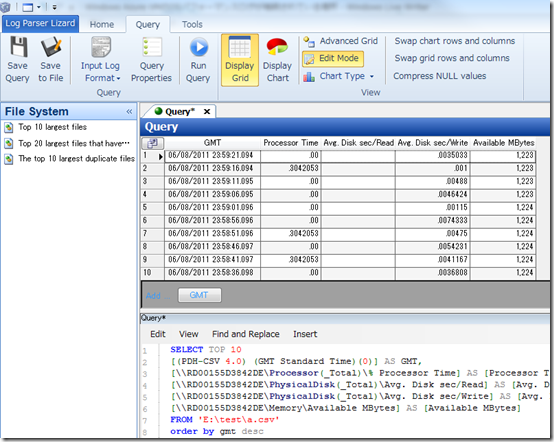MSDN Blogの「Updated IP addresses for AppFabric Data Centers」を意訳したと投降です。
今日(2011/6/10)、Windows Azure AppFabricのAppFabricノードがホストされているIPアドレス帯が更新されました。
もし、ファイヤーウォールの外向きのトラフィックを制限している場合、外向けのIPとTCPポートを追加で空ける必要があります。
今日追加された下記のIPアドレスを含んだ、AppFabricのIPアドレスの全一覧については、2010/1/28に投降した「Additional Data Centers for Windows Azure AppFabric」を確認して下さい。
追加されたIP一覧
United States (South/Central)
157.55.196.0/22,157.55.200.0/22
United States (North/Central)
65.52.106.240/28,65.52.106.16/28,65.52.107.0/28,65.52.106.224/28,
65.52.106.32/27,65.52.106.64/27,65.52.106.160/27,65.52.106.192/27,
65.52.106.96/27,65.52.106.128/27,157.55.24.0/21,157.55.208.0/21,
157.55.60.240/28
United States (North/West)
65.52.98.96/28,65.52.103.128/27,65.52.98.96/28,65.55.19.64/26,
65.52.99.0/24,65.52.101.0/24,65.55.25.96/28
Europe (North)
157.55.3.0/24
Europe (West)
213.199.128.0/20,213.199.180.112/28,213.199.180.32/28,213.199.180.96/28,
213.199.180.192/26,213.199.183.0/24,157.55.8.128/28,157.55.8.144/28,
157.55.8.160/28,157.55.8.64/26
Asia (Southeast)
207.46.48.0/20, 111.221.16.0/21, 111.221.80.0/20,111.221.96.0/20
Asia (East)
207.46.72.0/26, 207.46.89.16/28, 207.46.95.32/27, 207.46.77.224/28,
207.46.87.0/24, 207.46.67.160/27, 207.46.67.192/27